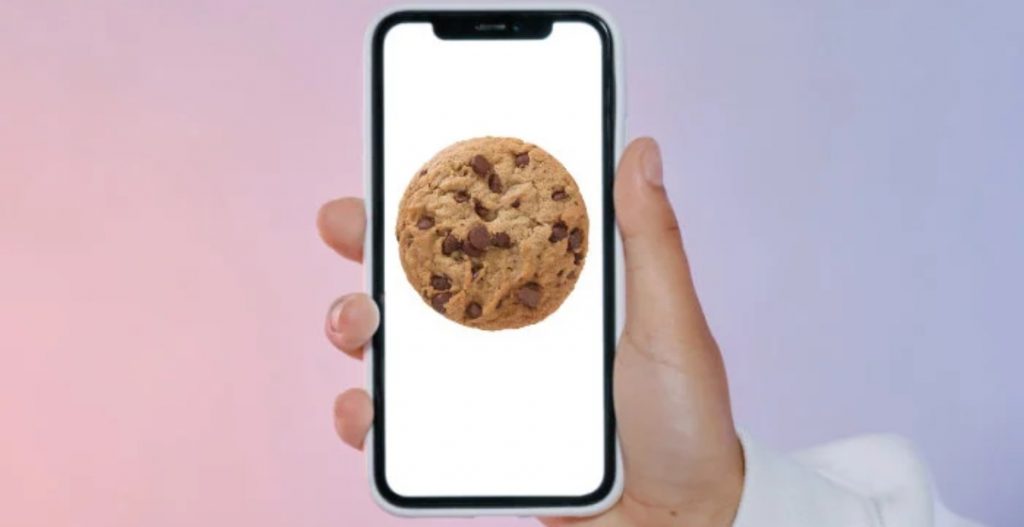Cookie là những tập tin nhỏ được lưu trữ trên thiết bị của bạn khi bạn truy cập trang web. Nó có công dụng chính là giúp trang web ghi nhớ thông tin về bạn, chẳng hạn như lịch sử truy cập, thông tin đăng nhập và cài đặt. Từ đó mang đến trải nghiệm tiết kiệm thời gian hơn cho người dùng. Nếu bạn đang chưa biết cách bật cookie trên iPhone thì hãy đọc ngay hướng dẫn trong bài viết này nhé!
Cách bật cookie trên điện thoại iPhone
Dưới đây là hướng dẫn những cách bật cookie trên iPhone chỉ với vài thao tác đơn giản. Bạn có thể thực hiện trên nhiều trình duyệt khác nhau. Phổ biến nhất đối với người dùng iPhone hiện nay là Safari, Chrome,…
Cách bật cookie trên iPhone bằng Safari
Safari là trình duyệt mặc định của iPhone. Do đó, nó được rất nhiều người sử dụng hàng ngày. Cách bật cookie trên Safari như sau.
Bước 1: Mở ứng dụng Cài đặt
Nhấn vào biểu tượng Cài đặt trên màn hình chính của iPhone.
Bước 2: Chọn Safari
Trong danh sách cài đặt, cuộn xuống và chọn Safari.
Bước 3: Truy cập Quyền riêng tư và Bảo mật
Trong cài đặt Safari, chọn Quyền riêng tư và Bảo mật.
Bước 4: Bật Cookie
Tìm đến phần Cookie và gạt công tắc Chặn Tất cả Cookie sang vị trí Tắt.
Cách bật cookie trên iPhone cho trình duyệt Chrome
Để đảm bảo trải nghiệm tối ưu khi sử dụng Chrome trên iPhone, việc bật cookie là vô cùng cần thiết
Bước 1: Mở ứng dụng Chrome:
- Nhấn vào biểu tượng Chrome (hình tròn nhiều màu) trên màn hình chính của iPhone.
Bước 2: Truy cập menu Cài đặt:
- Chạm vào biểu tượng ba chấm ở góc trên bên phải màn hình Chrome.
- Trong menu mở ra, chọn Cài đặt.
Bước 3: Tìm đến Quyền riêng tư và bảo mật:
- Cuộn xuống và chọn Quyền riêng tư và bảo mật trong danh sách cài đặt.
Bước 4: Bật Cookie:
- Bên dưới phần Dữ liệu trang web, gạt công tắc Cookie sang vị trí Bật.
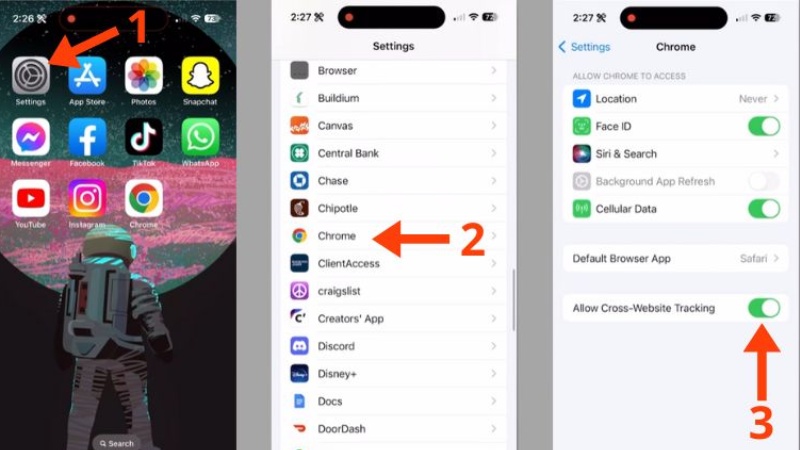
Bật Cookie trên iPhone cho trình duyệt cho Mozilla Firefox
Ngoài Safari và Chrome, Mozilla Firefox cũng là trình duyệt web phổ biến trên iPhone, mang đến trải nghiệm duyệt web nhanh chóng và an toàn.
Bước 1: Mở ứng dụng Mozilla Firefox:
- Nhấn vào biểu tượng Firefox (hình cáo lửa) trên màn hình chính của iPhone.
Bước 2: Truy cập menu Cài đặt:
- Chạm vào biểu tượng ba dấu chấm ở góc dưới bên phải màn hình Firefox.
- Trong menu mở ra, chọn Cài đặt.
Bước 3: Tìm đến Quyền riêng tư và Bảo mật:
- Cuộn xuống và chọn Quyền riêng tư và Bảo mật trong danh sách cài đặt.
Bước 4 Bật Cookie cho Mozilla Firefox
- Bên dưới phần Dữ liệu trang web, gạt công tắc Cookie sang vị trí Bật.

Khi nào chúng ta nên bật cookie trên iPhone?
Bật cookie trên iPhone mang lại nhiều lợi ích cho người dùng. Tuy nhiên, không phải lúc nào cũng cần thiết. Dưới đây là một số trường hợp bạn nên bật cookie trên iPhone:
Truy cập trang web dễ dàng hơn
Nhiều trang web yêu cầu cookie để hoạt động bình thường. Nếu bạn không bật cookie, bạn có thể gặp khó khăn khi truy cập một số trang web, đăng nhập vào tài khoản hoặc sử dụng các tính năng nhất định
Cải thiện và á nhân hóa trải nghiệm:
Một số trang web sử dụng cookie để cung cấp trải nghiệm được cá nhân hóa cho người dùng. Ví dụ, cookie có thể giúp trang web đề xuất các sản phẩm hoặc nội dung mà bạn có thể quan tâm.
Bên cạnh đó, cookie còn giúp các trang web ghi nhớ thông tin về bạn, Từ lịch sử truy cập, thông tin đăng nhập và cài đặt. Nhờ vậy, bạn không cần phải nhập lại thông tin này mỗi lần truy cập, giúp tiết kiệm thời gian và công sức. Đó là lý do chúng ta nên tìm cách bật cookie trên iphone
Lưu trữ thông tin giỏ hàng
Khi bạn mua sắm trực tuyến, cookie được sử dụng để lưu trữ thông tin giỏ hàng của bạn. Nhờ vậy, bạn có thể dễ dàng quay lại giỏ hàng và hoàn tất việc mua hàng mà không cần phải thêm lại các sản phẩm đã chọn.
Lời kết
Tóm lại, bạn nên tìm cách bật cookie trên iPhone nếu muốn có trải nghiệm truy cập web trên mọi loại trình duyệt dễ dàng, thuận tiện và mang tính cá nhân cao. Đừng quên đọc các tin tức về thủ thuật iPhone sẽ liên tục được cập nhật trên trang TiniPhone nhé!